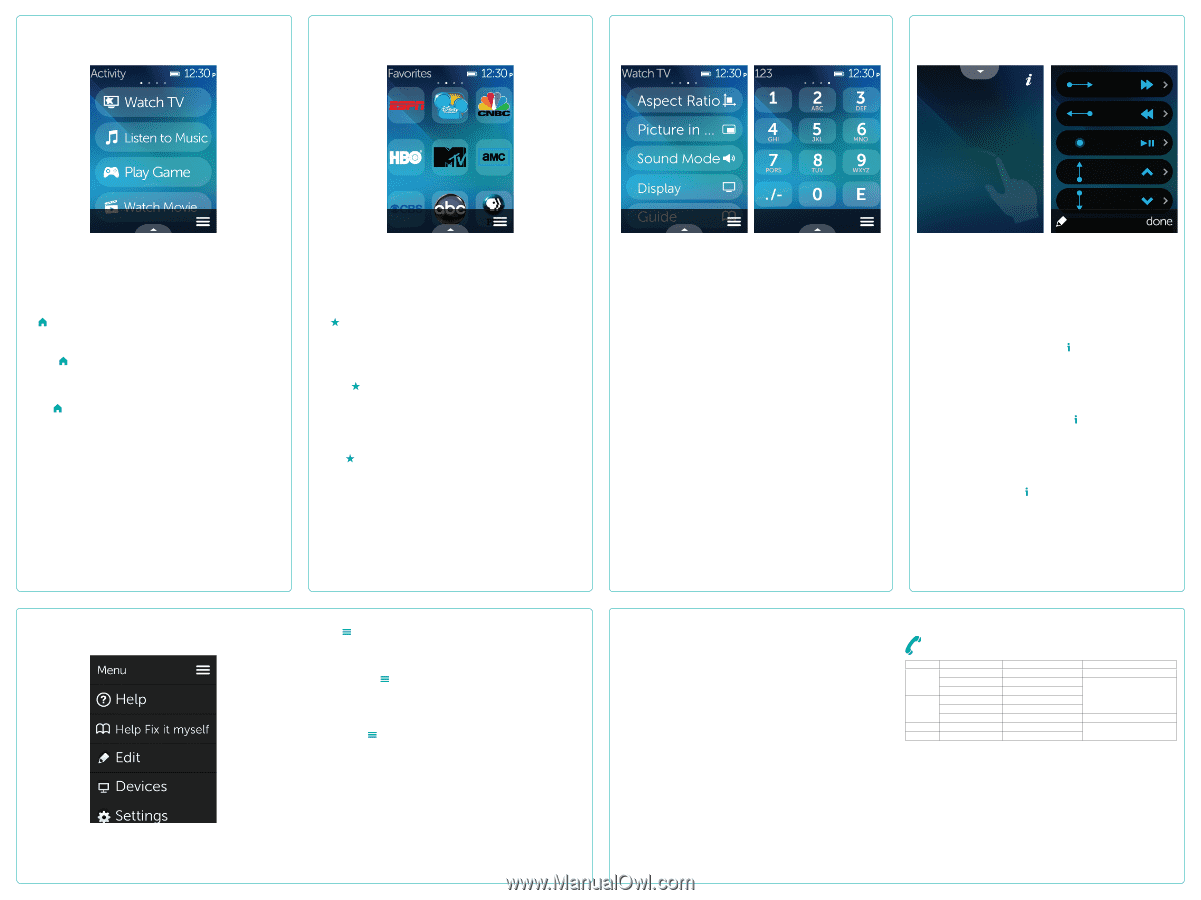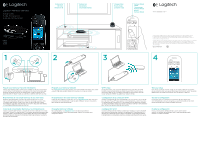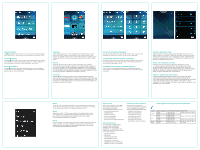Logitech Harmony Ultimate Setup Guide - Page 2
Activity Commands & Numpad
 |
View all Logitech Harmony Ultimate manuals
Add to My Manuals
Save this manual to your list of manuals |
Page 2 highlights
Home/Activities The button above the screen accesses your Activities. Scroll up and down to see your Activities. Tap an Activity to turn on your entertainment system. Accueil/Activités Le bouton situé au-dessus de l'écran vous permet d'accéder à vos activités. Faites défiler vers le haut et le bas pour visualiser vos activités. Appuyez sur une activité pour mettre votre système multimédia sous tension. Inicio/Actividades El botón en la parte superior de la pantalla da acceso a las actividades. Desplaza hacia arriba y abajo para ver tus actividades. Puntea una actividad para encender tu sistema multimedia. Favorites The button above the screen (or swiping to the left from the home screen) shows your favorite channels. Tap a Favorite to tune into that channel. If your system is off, tapping a Favorite will start your Watch TV Activity and then tune to that channel. You can use Favorites to quickly navigate your on-screen TV guide as well. Favoris Le bouton situé au-dessus de l'écran (ou un glissement vers la gauche à partir de l'écran d'accueil) permet d'afficher vos chaînes préférées. Appuyez sur un favori pour accéder à la chaîne préférée correspondante. Si votre système est hors tension, sélectionner un favori permettra de démarrer votre activité Regarder la TV et d'accéder à la chaîne préférée en question. Vous pouvez également utiliser les favoris pour parcourir rapidement votre guide TV à l'écran. Favoritos El botón encima de la pantalla (o al pasar a la izquierda desde la pantalla de inicio) muestra los canales favoritos. Puntea un favorito para sintonizar ese canal. Si el sistema está apagado, al puntear un favorito se iniciará la actividad Ver TV y se sintonizará ese canal. También puedes usar los favoritos para navegar rápidamente por la guía en pantalla del televisor. Activity Commands & Numpad Once you start an Activity, you can swipe to the left to access the on-screen commands for that Activity as well as the on-screen number pad. Commandes d'activité et pavé numérique Lorsque vous commencez une activité, vous pouvez effectuer un glissement vers la gauche pour accéder aux commandes à l'écran pour cette activité, ainsi qu'au pavé numérique à l'écran. Comandos de actividad y teclado numérico Una vez inicies una actividad, podrás pasar a la izquierda para acceder a los comandos en pantalla para esa actividad así como al teclado numérico en pantalla. Gestures & Gesture Hints When an Activity is running, swiping up from the bottom of any screen will display the gesture screen. Here, simple taps and swipes will perform functions related to the current Activity such as changing the volume, skipping forward or backward, pausing and playing, etc. Tap the button at the top to see what gestures are available for each Activity. Gestes de contrôle et conseils Lorsqu'une activité est en cours, un glissement de doigt vers le haut sur n'importe quel écran permet d'afficher l'écran de gestes de contrôle. Cet écran permet d'exécuter des fonctionnalités liées à l'activité en cours (réglage du volume, avance ou retour, pause et lecture, etc.) à l'aide de simples pressions ou glissements. Appuyez sur le bouton en haut de l'écran pour afficher les gestes disponibles pour chaque activité. Gestos y sugerencias para gestos Cuando se esté ejecutando alguna actividad, al pasar hacia arriba desde la parte inferior de cualquier pantalla se mostrará la pantalla de gestos. Aquí, simples punteos y pases ejecutarán funciones relacionadas con la actividad actual como cambiar el volumen, saltar adelante o atrás, poner en pausa y reproducir, etc. Puntea el botón en la parte superior para ver qué gestos están disponibles para cada actividad. Menu Tap the icon at the bottom-right of any screen to get help if your AV devices are out of sync; to customize the current screen you're on; to access the settings for the remote; and to access your individual AV device controls. Menu Appuyez sur l'icône située en bas à droite de l'écran pour obtenir de l'aide si vos dispositifs AV sont désynchronisés, pour personnaliser l'écran en cours, pour accéder aux paramètres de votre télécommande et pour accéder aux commandes d'un dispositif AV particulier. Menú Puntea el icono en la parte inferior derecha de cualquier pantalla para obtener ayuda si los dispositivos AV han perdido la sincronización; para personalizar la pantalla activa; para acceder a la configuración del remoto; y para acceder a los controles individuales de dispositivos AV. Support Info There's more information and support online for your product. Please visit www.logitech.com/support/ harmonyultimate where you can find: • Frequently asked questions • Troubleshooting • Support Community • Online Documentation • Warranty Information • Phone and email support information Infos d'assistance Des informations supplémentaires et une assistance en ligne sont disponibles pour votre produit. Rendez-vous sur www.logitech.com/ support/harmonyultimate pour accéder aux sections suivantes: • Questions fréquentes • Dépannage • Communauté d'entraide • Documentation en ligne • Informations sur la garantie • Coordonnées pour l'assistance par téléphone ou courrier électronique Información de asistencia Encontrarás más información y asistencia en línea para tu producto. Visita www.logitech.com/support/ harmonyultimate donde encontrarás: • Preguntas más habituales • Resolución de problemas • Comunidad de asistencia • Documentación en línea • Información de garantía • Información de asistencia por teléfono y correo electrónico www.logitech.com/support/harmonyultimate Country Canada USA Brazil Mexico Support Languages Español English Français English Français Español Português Español Toll-Free Support Number 1-800-499-3508 1-866-291-1505 1-800-392-0431 1-866-291-1505 1-800-392-0431 1-800-499-3508 0800-891-4173 001-800-578-9619 Support Hours Monday to Friday: 6am-6pm ET Monday to Friday: 9am-8pm ET Monday to Friday: 6am-6pm ET Monday to Friday: 9am-9pm (Sao Paolo)